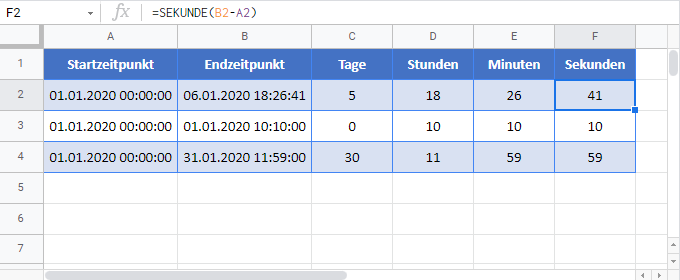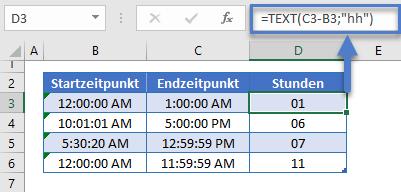Zeitdifferenzen in Excel und Google Sheets berechnen
Die Beispielarbeitsmappe herunterladen
In diesem Tutorial zeigen wir Ihnen, wie Sie Zeitdifferenzen in Excel und Google Sheets berechnen können.
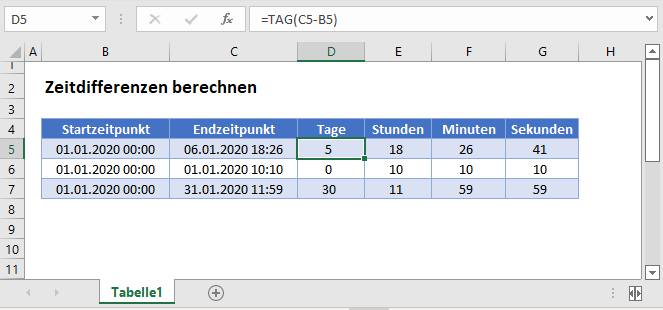
Die Zeitdifferenz
Um Zeitdifferenzen in Excel zu berechnen, subtrahieren Sie einfach zwei Zeitangaben:
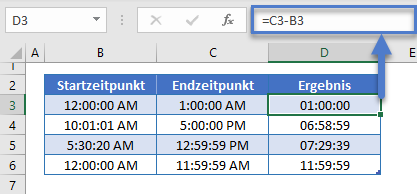
Hinweis: Wenn die Zeitdifferenz eine negative Zahl ergibt, sehen Sie dies:
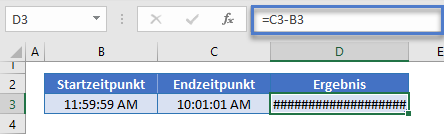
Um die Ausgabe zu korrigieren, können Sie die ABS-Funktion verwenden, um den absoluten Wert zu berechnen:
=ABS(C3-B3)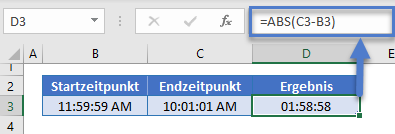
Stunden, Minuten und Sekunden zwischen Zeitangaben
Um nur die Stunden, Minuten und Sekunden zwischen den Zeitangaben anzuzeigen, können Sie die Funktionen STUNDE, MINUTE und SEKUNDE verwenden:
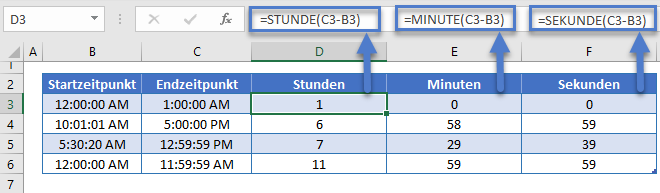
Stunden zwischen Zeitangaben
Um die Anzahl der Stunden zwischen den Zeitangaben zu berechnen, subtrahieren Sie die Zeiten und multiplizieren Sie mit 24 (24 Stunden an einem Tag). Um nur die Anzahl der vollen Stunden zu berechnen, verwenden Sie die GANZZAHL-Funktion:
=GANZZAHL((C3-B3)*24)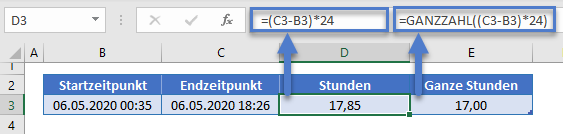
Minuten zwischen Zeitangaben
Um die Anzahl der Minuten zwischen den Zeiten zu berechnen, gehen Sie genauso vor, aber multiplizieren Sie mit 1440 (24 Stunden * 60 Minuten):
=(C3-B3)*1440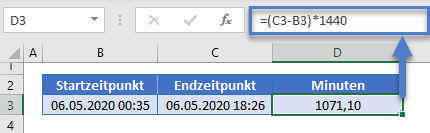
Sekunden zwischen den Zeiten
Multiplizieren Sie mit 86.400, um die Anzahl der Sekunden zwischen den Zeitangaben zu berechnen:
=(C3-B3)*86400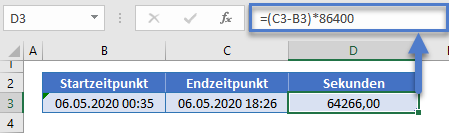
Zeitdifferenz anzeigen
Mit der TEXT-Funktion können Sie eine Zeitdifferenz als Textzeichenfolge ausgeben:
=TEXT(C3-B3; "hh")Zeitdifferenzen in Google Sheets berechnen
Alle oben genannten Beispiele funktionieren in Google Sheets genau so wie in Excel.